Hướng dẫn chi tiết cách chuyển website WordPress từ localhost lên hosting nhanh chóng, an toàn và chuẩn SEO cho người mới bắt đầu và chuyên gia.

Trong quá trình triển khai một website WordPress, môi trường localhost đóng vai trò là nền tảng phát triển ban đầu. Việc sử dụng localhost giúp tối ưu thời gian thử nghiệm, kiểm tra giao diện, cấu hình plugin, và chỉnh sửa nội dung một cách an toàn mà không ảnh hưởng đến trải nghiệm người dùng thực tế.
Tuy nhiên, khi hoàn tất các công đoạn phát triển, website cần được chuyển lên hosting để có thể truy cập công khai thông qua tên miền. Việc chuyển dữ liệu từ localhost lên hosting bao gồm hai phần chính mã nguồn và cơ sở dữ liệu. Ngoài ra, việc cập nhật các thông số như đường dẫn URL, thông tin kết nối cơ sở dữ liệu và phân quyền truy cập cũng là những yếu tố ảnh hưởng trực tiếp đến khả năng vận hành của website sau khi được chuyển đổi.
Việc lựa chọn phương pháp chuyển thủ công hoặc sử dụng plugin phụ thuộc vào mức độ thành thạo kỹ thuật và yêu cầu cụ thể của dự án. Bài viết này trình bày chi tiết các bước cần thiết để chuyển website WordPress từ localhost lên hosting theo cách rõ ràng, có thể áp dụng cho nhiều trường hợp thực tế khác nhau.
Nội dung
ToggleWordPress Là Gì?
WordPress là một hệ quản trị nội dung (CMS – Content Management System) mã nguồn mở được phát triển bằng ngôn ngữ lập trình PHP và sử dụng cơ sở dữ liệu MySQL để lưu trữ dữ liệu. Ra đời từ năm 2003, WordPress nhanh chóng trở thành nền tảng phổ biến nhất thế giới để tạo và quản lý website nhờ tính linh hoạt, dễ sử dụng và khả năng tùy biến cao. Với WordPress, người dùng không cần có kiến thức lập trình sâu vẫn có thể xây dựng một website chuyên nghiệp thông qua giao diện quản trị thân thiện và trực quan.
Điểm mạnh lớn nhất của WordPress nằm ở hệ sinh thái phong phú với hàng ngàn giao diện (themes) và plugin đa dạng, cho phép mở rộng chức năng và tùy biến giao diện theo nhiều mục đích khác nhau. Người dùng có thể dễ dàng tạo blog cá nhân, trang tin tức, portfolio, trang giới thiệu công ty hoặc thậm chí là các cửa hàng thương mại điện tử chuyên nghiệp nhờ các plugin như WooCommerce. Bên cạnh đó, cộng đồng phát triển WordPress rất lớn mạnh, luôn cung cấp các bản cập nhật bảo mật và tính năng mới, giúp nền tảng này luôn được duy trì, cải tiến và hỗ trợ kỹ thuật hiệu quả.
Ngoài ra, WordPress còn nổi bật với khả năng tối ưu SEO tốt, hỗ trợ nhiều công cụ giúp cải thiện thứ hạng tìm kiếm trên Google. Nhờ đó, WordPress không chỉ phù hợp với những người mới bắt đầu xây dựng website mà còn được các chuyên gia, doanh nghiệp lựa chọn để phát triển thương hiệu và kinh doanh trực tuyến. Với sự kết hợp của tính năng mạnh mẽ, dễ sử dụng và cộng đồng hỗ trợ đông đảo, WordPress hiện là nền tảng CMS hàng đầu và chiếm hơn 40% tổng số website trên toàn cầu.
Tại Sao Cần Chuyển Website WordPress Từ Localhost Lên Hosting?
Việc chuyển website WordPress từ môi trường localhost lên hosting là bước quan trọng trong quá trình phát triển và đưa dự án website ra thế giới trực tuyến. Mặc dù localhost là môi trường lý tưởng để thiết kế, thử nghiệm và chỉnh sửa website một cách an toàn, nhưng nó chỉ phù hợp với mục đích cá nhân và không thể phục vụ người dùng thực tế. Dưới đây là những lý do chi tiết giải thích tại sao việc chuyển website WordPress từ localhost lên hosting là cần thiết.
1. Đưa Website Ra Môi Trường Trực Tuyến Thực Tế
Localhost là một môi trường máy chủ giả lập được cài đặt trên máy tính cá nhân, phục vụ cho mục đích phát triển và thử nghiệm website một cách riêng tư, chỉ có thể truy cập và quản lý trên chính thiết bị đó. Vì giới hạn này, website trên localhost chỉ dành cho người tạo ra nó và không thể tiếp cận hoặc sử dụng bởi người dùng bên ngoài. Điều này khiến cho việc trình làng hoặc cung cấp dịch vụ trên Internet là điều không thể khi website vẫn còn nằm trong môi trường localhost.
Để website có thể thực sự “ra mắt” và hoạt động trên mạng Internet, đồng thời tiếp cận được lượng khách truy cập từ khắp nơi trên thế giới, việc chuyển sang hosting là bước bắt buộc. Hosting là dịch vụ cung cấp máy chủ vật lý hoặc ảo có kết nối Internet ổn định 24/7, đảm bảo website luôn trong trạng thái sẵn sàng hoạt động và phục vụ người dùng bất cứ lúc nào.
2. Tăng Cường Hiệu Suất Và Bảo Mật Cho Website
Khi website được chuyển từ localhost lên hosting chuyên nghiệp, nó sẽ được vận hành trên những máy chủ có cấu hình mạnh mẽ với tài nguyên như CPU, RAM, dung lượng lưu trữ và băng thông lớn hơn rất nhiều so với môi trường máy tính cá nhân. Điều này giúp website chạy mượt mà, tải nhanh hơn và xử lý lượng truy cập lớn hiệu quả hơn. Người dùng khi truy cập sẽ có trải nghiệm tốt hơn, giảm thiểu tình trạng gián đoạn hoặc tải chậm.
Ngoài ra, các nhà cung cấp hosting uy tín thường tích hợp những tính năng bảo mật quan trọng như chứng chỉ SSL giúp mã hóa dữ liệu truyền tải, tường lửa bảo vệ khỏi các cuộc tấn công mạng, cũng như hệ thống sao lưu dữ liệu định kỳ để phòng tránh rủi ro mất mát dữ liệu do sự cố kỹ thuật hoặc tấn công. Nhờ những yếu tố này, website không chỉ hoạt động ổn định mà còn được bảo vệ an toàn tối ưu trong môi trường Internet đầy rẫy các nguy cơ bảo mật.
3. Hỗ Trợ Khả Năng Mở Rộng Và Tích Hợp Các Tính Năng Nâng Cao
Khi website được đặt trên hosting, việc cài đặt và sử dụng các plugin hỗ trợ SEO, công cụ phân tích lưu lượng truy cập, hệ thống thanh toán trực tuyến hay các dịch vụ tiếp thị như email marketing trở nên dễ dàng và hiệu quả hơn nhiều so với khi còn ở môi trường localhost. Hosting cung cấp môi trường ổn định và đầy đủ các tính năng kỹ thuật cần thiết để các tiện ích này hoạt động mượt mà, từ đó giúp tối ưu hóa hiệu quả vận hành của website.
Bên cạnh đó, hosting còn hỗ trợ mở rộng quy mô khi website phát triển, chẳng hạn như tăng dung lượng lưu trữ, nâng cấp băng thông hoặc tích hợp các tính năng mới phục vụ nhu cầu kinh doanh ngày càng cao. Nhờ đó, website không chỉ duy trì sự ổn định mà còn có thể phát triển linh hoạt, đáp ứng mọi yêu cầu từ người dùng và thị trường, giúp doanh nghiệp mở rộng phạm vi hoạt động và nâng cao trải nghiệm khách hàng.
Xem thêm Cách tăng giới hạn upload file wordpress trên hosting miễn phí
Cách Chuyển Website WordPress Từ Localhost Lên Hosting

Việc xây dựng website WordPress trên localhost giúp tiết kiệm thời gian và thuận tiện trong quá trình phát triển. Tuy nhiên, để website chính thức hoạt động trên Internet và người dùng có thể truy cập qua tên miền, cần chuyển toàn bộ mã nguồn và cơ sở dữ liệu từ máy tính cá nhân lên hosting. Dưới đây sẽ hướng dẫn từng bước cụ thể để thực hiện quá trình chuyển website từ localhost lên hosting một cách đúng kỹ thuật, an toàn và hiệu quả.
Bước 1 Sao Lưu Toàn Bộ Website Từ Localhost
Sao Lưu Mã Nguồn WordPress
Đầu tiên, cần truy cập vào thư mục chứa website trong localhost, thông thường sẽ nằm tại đường dẫn C:\xampp\htdocs\ten-website nếu đang sử dụng phần mềm XAMPP (trường hợp dùng WAMP, MAMP thì đường dẫn có thể khác nguyên lý tương tự). Sau khi mở thư mục của website, cần chọn toàn bộ các file và thư mục bên trong, bao gồm các thư mục hệ thống quan trọng như wp-admin, wp-includes và đặc biệt là wp-content nơi chứa toàn bộ giao diện (themes), plugin đã cài đặt và tất cả hình ảnh, tệp tin mà người dùng đã tải lên từ trình quản trị WordPress.
Ngoài ra, cần chắc chắn chọn đầy đủ các tệp gốc của WordPress như index.php, wp-config.php, .htaccess, license.txt, readme.html và các file ẩn nếu có. Sau khi chọn toàn bộ nội dung, chuột phải vào vùng chọn và sử dụng phần mềm nén (như WinRAR, 7-Zip) để nén lại thành một file duy nhất với định dạng .zip. Đặt tên file sao cho dễ nhớ, ví dụ như ten-website.zip và lưu file nén vào một vị trí dễ tìm trên máy tính, chẳng hạn Desktop hoặc thư mục riêng trong ổ D.
Sao Lưu Cơ Sở Dữ Liệu
Tiếp theo là bước sao lưu database nơi lưu giữ toàn bộ nội dung bài viết, trang, bình luận, người dùng, cài đặt của plugin, theme, và các thông tin cốt lõi giúp website vận hành đúng cách. Để thực hiện, cần mở trình duyệt và truy cập vào địa chỉ http://localhost/phpmyadmin đây là giao diện quản lý cơ sở dữ liệu của máy chủ cục bộ (localhost).
Trong giao diện phpMyAdmin, cần xác định đúng tên cơ sở dữ liệu mà website đang sử dụng. Nếu không nhớ tên, có thể mở file wp-config.php trong thư mục mã nguồn và tìm dòng define(‘DB_NAME’, ‘ten_database’); để kiểm tra tên database chính xác. Sau khi đã xác định, nhấp vào tên database ở danh sách bên trái, sau đó chuyển sang tab Export trong giao diện phpMyAdmin. Tại đây, chọn phương thức Quick để xuất toàn bộ bảng dữ liệu nhanh chóng và chọn định dạng SQL (định dạng mặc định được WordPress hỗ trợ). Cuối cùng, nhấn nút Go để tải file .sql về máy tính.
Bước 2 Tải Website Lên Hosting
Upload Mã Nguồn Lên Hosting
Trước tiên, cần đăng nhập vào cPanel hoặc DirectAdmin (tùy vào loại hosting mà nhà cung cấp cấp quyền truy cập), sau đó tìm và mở phần File Manager đây là công cụ quản lý file trực tiếp trên hosting. Khi vào được File Manager, cần truy cập vào thư mục public_html, đây là thư mục gốc chứa mã nguồn của website mà khi truy cập tên miền thì trình duyệt sẽ tải lên nội dung từ đây.
Sau đó, nhấn nút Upload trong giao diện quản lý file, chọn file .zip chứa toàn bộ mã nguồn WordPress đã nén, đợi cho đến khi quá trình tải lên hoàn tất. Khi file đã được tải thành công lên hosting, chuột phải vào file .zip và chọn Extract để giải nén toàn bộ nội dung ra trong thư mục public_html.
Sau khi giải nén xong, cần kiểm tra kỹ xem toàn bộ file và thư mục quan trọng của WordPress đã nằm đầy đủ trong thư mục public_html hay chưa, tránh trường hợp bị giải nén sai vị trí dẫn đến website không thể truy cập đúng.
Lưu ý: Nếu sau khi giải nén, mã nguồn được đặt trong một thư mục con ví dụ như public_html/ten-website, thì cần phải di chuyển tất cả các file và thư mục bên trong đó lên thẳng public_html nếu muốn website chạy trực tiếp theo tên miền chính mà không phải thêm thư mục phụ vào đường dẫn. Ngoài ra, sau khi giải nén hoàn tất và kiểm tra, có thể xóa file .zip để tiết kiệm dung lượng lưu trữ trên hosting.
Tạo Cơ Sở Dữ Liệu Mới Trên Hosting
Sau khi upload mã nguồn, bước tiếp theo là tạo một cơ sở dữ liệu MySQL mới trên hosting để chứa dữ liệu website. Truy cập vào mục MySQL® Databases trong cPanel, tạo một database mới với tên phù hợp ví dụ như wp_database. Tiếp theo, tạo một tài khoản user mới cho database, ví dụ như wp_user, và đặt một mật khẩu mạnh, an toàn để bảo vệ dữ liệu. Sau khi tạo user, cần cấp quyền truy cập cho user này với database vừa tạo bằng cách tích vào All Privileges để user có toàn quyền thao tác trên database. Cuối cùng nhấn nút Make Changes để lưu lại cấu hình.
Import Database Từ Localhost Lên Hosting
Tiếp theo, mở phpMyAdmin trên hosting thông qua cPanel, chọn database mới đã tạo ở bước 2.2 rồi vào tab Import trong phpMyAdmin. Tại đây, chọn file .sql đã xuất ra nhấn nút Go để tiến hành import toàn bộ dữ liệu vào database trên hosting.
Lưu ý: Nếu file .sql quá lớn, vượt quá giới hạn cho phép tải lên của hosting (thường khoảng 50MB), có thể thử nén file thành định dạng .zip rồi import hoặc sử dụng các công cụ hỗ trợ như BigDump hoặc SSH để import thủ công thông qua dòng lệnh, tuy nhiên các phương pháp này đòi hỏi kỹ năng kỹ thuật cao hơn.
Bước 3 Cấu Hình Website Trên Hosting
Chỉnh Sửa File Cấu Hình Wp-Config.Php
Đầu tiên, cần mở File Manager trong cPanel hoặc DirectAdmin, sau đó truy cập vào thư mục chứa mã nguồn WordPress thông thường là public_html (trong trường hợp website chạy trên tên miền chính). Tại đây, tìm và mở file có tên wp-config.php, đây là file cấu hình quan trọng dùng để kết nối WordPress với cơ sở dữ liệu.
Trong file wp-config.php, tìm đến các dòng sau và thay thế bằng thông tin chính xác đã tạo ở bước trước:
define(‘DB_NAME’, ‘wp_database’);
define(‘DB_USER’, ‘wp_user’);
define(‘DB_PASSWORD’, ‘mat_khau’);
define(‘DB_HOST’, ‘localhost’); // giữ nguyên nếu đang dùng hosting phổ biến với cPanel
Trong đó, DB_NAME là tên cơ sở dữ liệu đã tạo trên hosting, DB_USER là tên người dùng của database, DB_PASSWORD là mật khẩu tương ứng, và DB_HOST thường là localhost nếu đang dùng các dịch vụ hosting thông dụng như Hostinger, StableHost, Hawk Host, Azdigi… Tuy nhiên, một số nhà cung cấp khác có thể yêu cầu giá trị DB_HOST là địa chỉ IP (ví dụ: 127.0.0.1) hoặc tên máy chủ riêng biệt, do đó nếu website không kết nối được sau khi sửa, hãy kiểm tra lại thông số này trong phần hướng dẫn sử dụng của nhà cung cấp hosting.
Lưu ý: Việc cấu hình sai thông tin tại file wp-config.php sẽ dẫn đến lỗi kết nối database (thường hiển thị thông báo “Error establishing a database connection”), vì vậy cần đảm bảo rằng thông tin chính xác tuyệt đối và không có khoảng trắng thừa hoặc ký tự lạ.
Cập Nhật Đường Dẫn Website Trong Cơ Sở Dữ Liệu
Sau khi đã kết nối đúng database, bước tiếp theo là cập nhật lại đường dẫn URL của website trong cơ sở dữ liệu để chuyển từ địa chỉ localhost sang tên miền thật, đảm bảo khi truy cập website không bị chuyển hướng về máy tính cá nhân nữa.
Truy cập vào phpMyAdmin thông qua cPanel, chọn đúng cơ sở dữ liệu mà website đang sử dụng, sau đó tìm đến bảng có tên wp_options (hoặc có thể là wpabc_options nếu website sử dụng prefix tùy chỉnh). Trong bảng này, tìm hai dòng đầu tiên có tên là siteurl và home, sau đó nhấn vào nút “Edit” (Sửa) tương ứng để cập nhật giá trị trong cột “option_value”.
Cả hai giá trị này đều cần được thay đổi thành đường dẫn đầy đủ của website với tên miền chính thức, ví dụ: https://tenmiencuaban.com (hoặc http:// nếu chưa cài SSL). Đây là bước cực kỳ quan trọng vì nếu không thay đổi, website sẽ tiếp tục sử dụng URL localhost và khi truy cập bằng tên miền, người dùng sẽ bị chuyển hướng sai hoặc không thể hiển thị giao diện chính xác.
Lưu ý: Nếu sau khi upload mà truy cập website vẫn hiện nội dung cũ từ localhost, bị chuyển hướng sai hoặc không thể đăng nhập vào trang quản trị, thì rất có thể nguyên nhân là do chưa cập nhật đúng hai dòng siteurl và home trong database. Đây là lỗi phổ biến khi chuyển website WordPress lên hosting và có thể khắc phục dễ dàng chỉ bằng cách chỉnh lại hai giá trị này cho đúng với tên miền thật.
Bước 4 Kiểm Tra Hoạt Động Và Tối Ưu Website
Kiểm tra giao diện và chức năng, truy cập tên miền thật của website để xem giao diện có hiển thị đúng không. Kiểm tra các chức năng quan trọng như menu, bài viết, hình ảnh, biểu mẫu liên hệ, plugin… Nếu phát hiện lỗi trắng trang, hãy bật WP_DEBUG trong file wp-config.php để xác định lỗi. Nếu lỗi 404 khi truy cập trang con, vào Settings → Permalinks và nhấn “Save Changes” để cập nhật lại đường dẫn.
Cài plugin tối ưu và bảo mật, cài plugin cache để tăng tốc website như LiteSpeed Cache, WP Super Cache, hoặc W3 Total Cache. Cài plugin bảo mật như Wordfence hoặc iThemes Security để ngăn quét đăng nhập, chặn tấn công. Có thể thay đổi đường dẫn đăng nhập và cài thêm plugin sao lưu tự động như UpdraftPlus để đảm bảo an toàn dữ liệu.
Dọn dẹp file thừa, xóa các file không cần thiết như file .zip đã upload, readme.html, license.txt hoặc installer.php để tiết kiệm dung lượng và giảm nguy cơ bị khai thác. Sau khi hoàn tất, website đã sẵn sàng hoạt động ổn định trên hosting.
Tham khảo bảng giá Hosting của NUTA.io tại đây
So Sánh Phương Pháp Thủ Công và Dùng Plugin Khi Chuyển Website WordPress

Khi chuyển một website WordPress từ localhost lên hosting có hai phương pháp phổ biến là thủ công (tự thao tác qua FTP và phpMyAdmin) và sử dụng plugin hỗ trợ như Duplicator, All-in-One WP Migration… Mỗi phương pháp đều có ưu và nhược điểm riêng. Bảng dưới đây sẽ giúp so sánh nhanh các tiêu chí quan trọng để lựa chọn phương án phù hợp với nhu cầu.
| Tính năng | Phương pháp thủ công | Phương pháp dùng Plugin |
| Tốc độ | Nhanh hơn với website lớn | Chậm hơn, phụ thuộc vào tốc độ Import/Export |
| Kỹ thuật yêu cầu | Cao (Cần hiểu về FTP, Database, phpMyAdmin) | Thấp (Chỉ cần thao tác click) |
| Độ tương thích | Cao nhất (Tự điều chỉnh mọi lỗi) | Thỉnh thoảng bị lỗi giới hạn dung lượng hoặc Timeout |
| Chi phí | Miễn phí | Miễn phí (bản cơ bản) hoặc có phí (nếu cần tính năng nâng cao) |
Giải Pháp Hosting Việt Nam Đáp Ứng Mọi Tiêu Chí Chất Lượng Tại NUTA.io
Qua những phân tích, có thể thấy việc lựa chọn một nhà cung cấp hosting Việt Nam uy tín, đáp ứng đủ các tiêu chí về hạ tầng, tốc độ và hỗ trợ là yếu tố then chốt để khai thác tối đa lợi thế của thị trường nội địa. Một nền tảng hosting chất lượng không chỉ giúp website hoạt động ổn định mà còn là bệ phóng cho sự phát triển của doanh nghiệp.
Tại NUTA.io, chúng tôi tự hào cung cấp dịch vụ Hosting Doanh Nghiệp được xây dựng trên nền tảng hạ tầng mạnh mẽ ngay tại Việt Nam, đáp ứng những yêu cầu khắt khe nhất.
Tại sao nên lựa chọn hosting tại NUTA.io?
- Hạ tầng đạt chuẩn quốc tế: Dịch vụ của chúng tôi được vận hành đạt chuẩn Tier 3, cam kết thời gian hoạt động lên đến 99.99%, đảm bảo sự ổn định vượt trội cho website.
- Tốc độ vượt trội: Chúng tôi sử dụng 100% ổ cứng SSD NVMe kết hợp với LiteSpeed Web Server, mang lại tốc độ xử lý và tải trang cực nhanh, tối ưu cho trải nghiệm người dùng Việt Nam.
- Hỗ trợ kỹ thuật chuyên nghiệp 24/7: Đội ngũ chuyên gia của NUTA.io luôn túc trực 24/7 qua nhiều kênh liên lạc, sẵn sàng giải quyết mọi vấn đề kỹ thuật một cách nhanh chóng và hiệu quả bằng tiếng Việt.
- Bảo mật và minh bạch: Tất cả các gói hosting đều được trang bị các lớp bảo mật tiên tiến, chống DDoS và backup dữ liệu định kỳ. Chính sách giá của chúng tôi luôn minh bạch, không có chi phí ẩn, giúp doanh nghiệp an tâm đầu tư.
Khám phá ngay các gói Hosting Doanh Nghiệp tại NUTA.io và trải nghiệm sự khác biệt!